Autor:
Laura McKinney
Loomise Kuupäev:
8 Aprill 2021
Värskenduse Kuupäev:
1 Juuli 2024
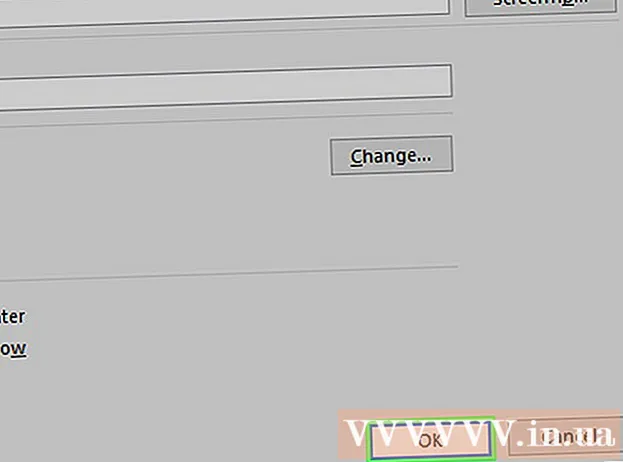
Sisu
See wikiHow õpetab teid linkima uue faili, kausta, veebilehe või dokumendiga Microsoft Excelis. Seda saate teha Exceli Windowsi ja Maci versioonides.
Sammud
1. meetod 4-st: link uuele failile
Avage Exceli dokument. Topeltklõpsake Exceli dokumenti, kuhu soovite hüperlingi lisada.
- Uue dokumendi saate avada ka topeltklõpsates Exceli ikooni ja klõpsates Tühi töövihik (Tühjade arvutustabelite komplekt).

Valige lahter, kuhu soovite hüperlingi lisada.
Klõpsake nuppu Sisesta (Sisesta). See vahekaart asub Exceli akna ülaosas asuvas rohelises lindis. Kui klõpsate Sisesta, ilmub sinise lindi alla tööriistariba.
- Kui kasutate Maci, vältige kaartide segiajamist Sisesta Excelis koos menüüelementidega Sisesta asub teie arvuti menüüribal.

Klõpsake nuppu Hüperling (Hüperlink). See valik asub tööriistariba paremal küljel Sisesta jaotises "Lingid". Avaneb aken.
Klõpsake nuppu Loo uus dokument (Loo uus dokument). See vahekaart asub hüpikakna vasakul küljel.

Sisestage hüperlingi tekst. Sisestage väljale „Kuvatav tekst” tekst, mida soovite kuvada.- Kui jätate selle sammu vahele, saab uue dokumendi nimest hüperlingi tekst.
Pange uus dokument väljale "Uue dokumendi nimi".
Klõpsake nuppu Okei akna allservas. Vaikimisi loob ja avab see uue arvutustabeli dokumendi ja seejärel lingi selle sisu lahtrisse, mille valisite eelmises arvutustabeli dokumendis.
- Enne klõpsamist saate valida ka "Muuda uut dokumenti hiljem" Okei arvutustabelite ja linkide loomiseks uusi dokumente avamata.
2. meetod 4-st: link olemasoleva faili või veebisaidile
Avage Exceli dokument. Topeltklõpsake Exceli dokumenti, kuhu soovite hüperlingi lisada.
- Uue dokumendi saate avada ka topeltklõpsates Exceli ikooni ja klõpsates Tühi töövihik.
Valige lahter, kuhu soovite hüperlingi lisada.
Klõpsake nuppu Sisesta. See vahekaart asub Exceli akna ülaosas asuvas rohelises lindis. Kui klõpsate Sisesta, ilmub sinise lindi alla tööriistariba.
- Kui kasutate Maci, vältige kaartide segiajamist Sisesta Excelis koos menüüelementidega Sisesta on teie arvuti menüüribal.
Klõpsake nuppu Hüperlink. See valik asub tööriistariba paremal küljel Sisesta jaotises "Lingid". Avaneb aken.
Klõpsake nuppu Olemasolev fail või veebileht (Olemasolev fail või veebileht). Valikud on akna vasakul küljel.
Sisestage hüperlingi tekst. Sisestage väljale „Kuvatav tekst” tekst, mida soovite kuvada.
- Kui jätate selle sammu vahele, on hüperlingi tekst lihtsalt lingitud sisu kataloogitee.
Valige sihtkoht. Klõpsake ühte järgmistest kaartidest:
- Praegune kaust - Otsige faile kataloogist Dokumendid või Töölaud.
- Sirvitud lehed - Otsige hiljuti vaadatud veebisaitide kaudu.
- Viimased failid - Otsige hiljuti avatud Exceli faile.
Valige fail või veebileht. Klõpsake failil, kaustal või veebiaadressil, mille soovite linkida. Kausta tee kuvatakse akna allservas tekstikastis "Aadress".
- Samuti saate URL-i Internetist kopeerida ja kleepida tekstikasti "Aadress".
Klõpsake nuppu Okei lehe allosas. Hüperlink luuakse määratud lahtrisse.
- Märkus: lingitud sisu teisaldamisel keelatakse hüperlink.
Meetod 3/4: Link dokumendis
Avage Exceli dokument. Topeltklõpsake Exceli dokumenti, kuhu soovite hüperlingi lisada.
- Uue dokumendi saate avada ka topeltklõpsates Exceli ikooni ja klõpsates nuppu Tühi töövihik.
Valige lahter, kuhu soovite hüperlingi lisada.
Klõpsake nuppu Sisesta. See vahekaart asub Exceli akna ülaosas asuvas rohelises lindis. Kui klõpsate Sisesta, ilmub sinise lindi alla tööriistariba.
- Kui kasutate Maci, vältige kaartide segiajamist Sisesta Excelis koos menüüelementidega Sisesta asub teie arvuti menüüribal.
Klõpsake nuppu Hüperlink. See valik asub tööriistariba paremal küljel Sisesta jaotises "Lingid". Avaneb aken.
Klõpsake nuppu Koht selles dokumendis (Sihtkoht on selles dokumendis). See valik asub akna vasakul küljel.
Sisestage hüperlingi tekst. Sisestage väljale „Kuvatav tekst” tekst, mida soovite kuvada.
- Kui jätate selle sammu vahele, on hüperlingi tekst lihtsalt sihtraku nimi.
Klõpsake nuppu Okei. Link luuakse valitud lahtrisse. Kui klõpsate hüperlingil, tõstab Excel lingitud lahtri automaatselt esile. reklaam
4. meetod 4-st: looge hüperlingid e-posti aadressidele
Avage Exceli dokument. Topeltklõpsake Exceli dokumenti, kuhu soovite hüperlingi lisada.
- Uue dokumendi saate avada ka topeltklõpsates Exceli ikooni ja klõpsates nuppu Tühi töövihik.
Valige lahter, kuhu soovite hüperlingi lisada.
Klõpsake nuppu Sisesta. See vahekaart asub Exceli akna ülaosas asuvas rohelises lindis. Kui klõpsate Sisesta, ilmub sinise lindi alla tööriistariba.
- Kui kasutate Maci, vältige kaartide segiajamist Sisesta Excelis koos menüüelementidega Sisesta asub teie arvuti menüüribal.
Klõpsake nuppu Hüperlink. See valik asub tööriistariba paremal küljel Sisesta jaotises "Lingid". Avaneb aken.
Klõpsake nuppu E-posti aadress (E-posti aadress). See valik asub akna vasakul küljel.
Sisestage hüperlingi tekst. Sisestage väljale „Kuvatav tekst” tekst, mida soovite kuvada.
- Kui jätate selle sammu vahele, kuvatakse e-posti aadress hüperlingi tekstina.
Sisesta oma emaili aadress. Sisestage väljale "E-posti aadress" e-posti aadress, mille soovite linkida.
- Samuti saate väljale "Teema" lisada eelnevalt määratletud teema, hüperlink viib uue e-kirjaga eeltäidetud teemaga.
Klõpsake nuppu Okei akna allservas. reklaam
Nõuanne
- Hüperlinke saate lisada ka funktsiooni HYPERLINK abil: sisestage valemid = HYPERLINK (lingi_koht, nimi) lahtris, kus "link_location" on faili, kataloogi või veebilehe tee ja "nimi" on hüperlingis kuvatav tekst.
Hoiatus
- Juhul kui fail, mis on lingitud Exceli töövihikuga, kuna hüperlink on teisaldatud uude asukohta, peate hüperlingi sisu uut teed muutma.



